Мой выбор - Firefox.
 В какой-то момент нарастающее раздражение в отношении Microsoft (и желание работать в Linux и Windows в одном и том же браузере) - уже не позволяло работать мне без заметного раздражения в Internet Explorer. Я решил избавиться от этой ублюдочной билогетсовской проделки и перейти на Firefox.
В какой-то момент нарастающее раздражение в отношении Microsoft (и желание работать в Linux и Windows в одном и том же браузере) - уже не позволяло работать мне без заметного раздражения в Internet Explorer. Я решил избавиться от этой ублюдочной билогетсовской проделки и перейти на Firefox.
Помимо собственно Web-серфинга, в IE я пользовался двумя вещами - IE Developer Tolbar и Web Test Recorder, который ставился Visual Studio Team Edition for Testers. Кроме того, в какой-то момент я стал активнее работать с RSS-лентами и заодно решил освободится от отдельной Win-проги для работы с RSS-лентами RSS Bandit
На этой страничке я покажу некие элементарные действия по переходу на FireFox.
Первое совершенно необходимое для меня дополнение (без которого я уже не могу работать никак) - FireBug. Это лучший отладчик javascript и анализатор макета страниц. И лучший анализатор трафика и скорости работы страниц и чистилщиик куков. Я вообще не знаю, что мне делать без Firebug.
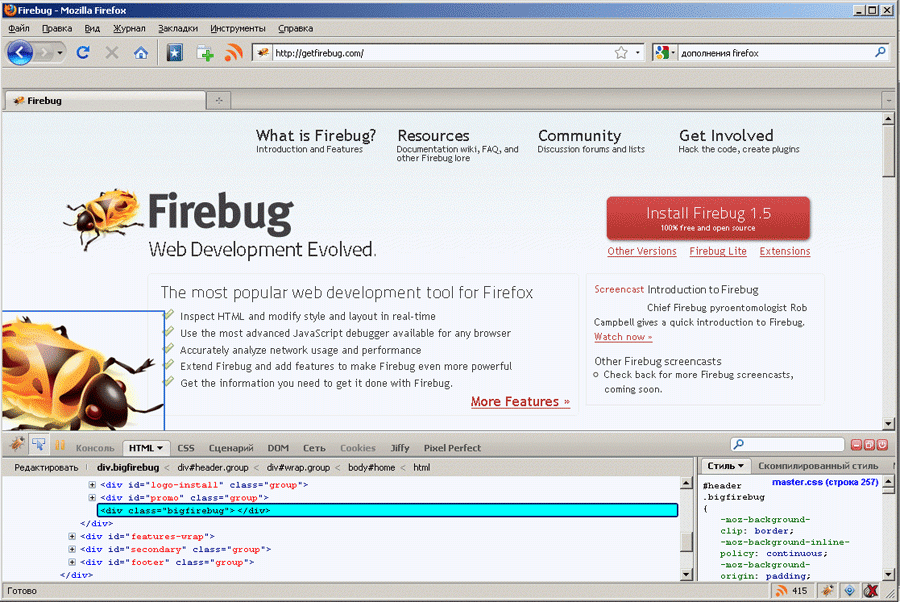
для того чтобы удобно открывать панель закладок их надо добавить на панель - кнопку управления закладками - Firefox->вид->панели инструметов->настроить и перетащить button на панель Firefox
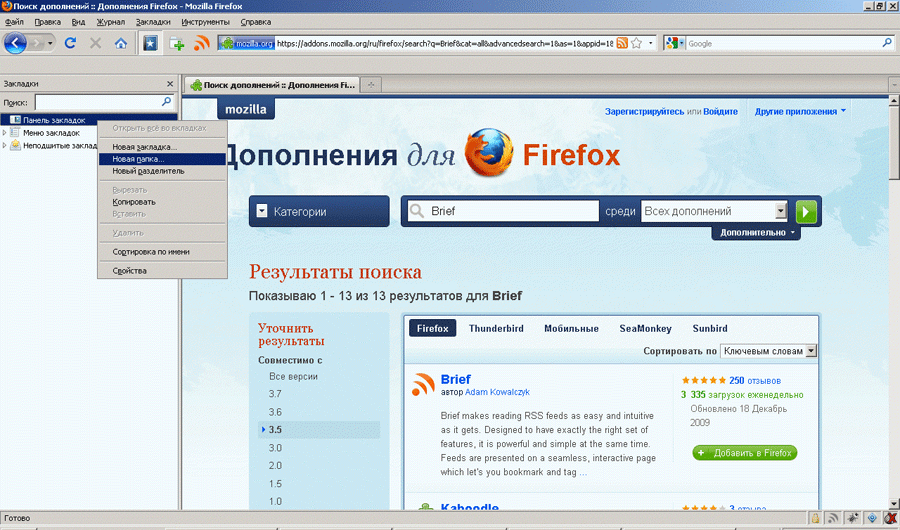
Теперь у вас все ваши закладки на сайты будут открываться не непонятно как из главного меню, а значительно удобнее в левой панели.
Второе, что надо сделать для удобного серфинга в интернете - это поставить RSS-ридер новосетей с нужных вам сайтов. Для этого в закладках надо создать ОДНУ специальную папку, куда вы будете вписывать не просто URL на странички, а URL на RSS-ленты. В этой папке у меня, например, есть три подпапки: новости, вакансии, фриланс.
Далее надо с сайта дополнений Firefox доставить совершенно необходимое дополнение - Brief.
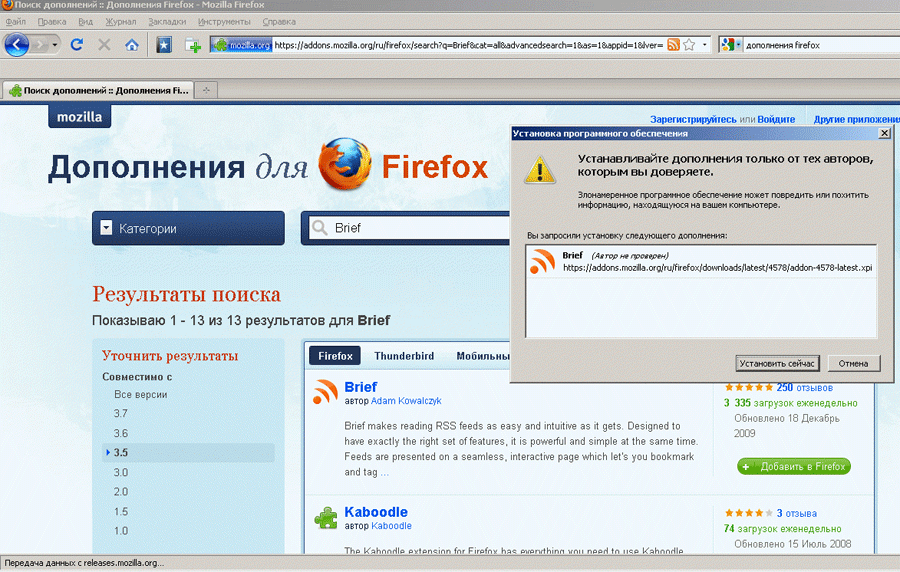
Теперь Breif надо натравить именно на эту папку, куда будут попадать все RSS ленты. Открываем Breif и указываем ему папку с лентами.
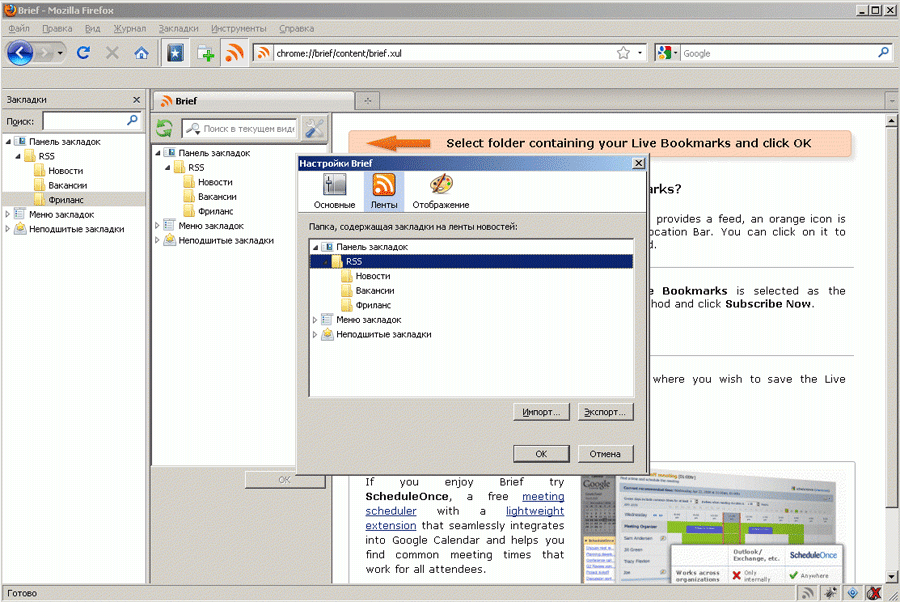
Теперь каждую папку надо набить RSS-подписками. Кликнув на ссылку RSS (или получив ее другим образом) - указываем место в закладках, куда будет размещен этот URL на RSS-ленту. Выбираем - что закладки будут обрабатываться непосредственно в Firefox (Ну а иначе их можно было бы обрабатывать и в отдельном Win-приложении, например.
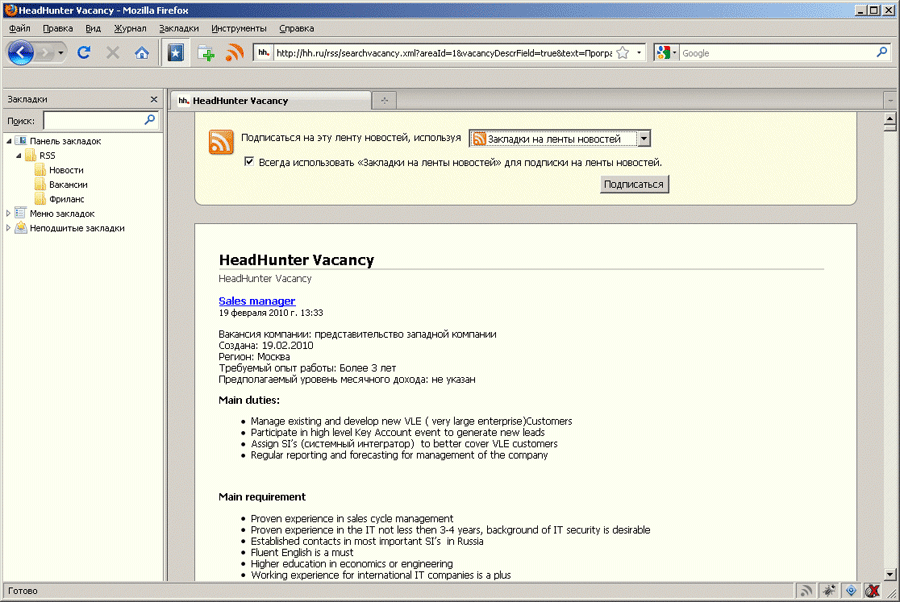
И нажимаем подписаться и теперь выбираем нужную подпапку в папке RSS. Так же делаем со всеми нужными нам подписками.
Сделать подписки (те фактически получить ссылку на RSS) можно тремя путями:
- взять ссылку на RSS прямо из строки браузера - в этом случае сайт просто статически имеет в Header подобную ссылку
<link rel="alternate" type="application/rss+xml" title="This is RSS Feed for MySite.RU" href="rss.aspx" />
Этих записей может быть и много.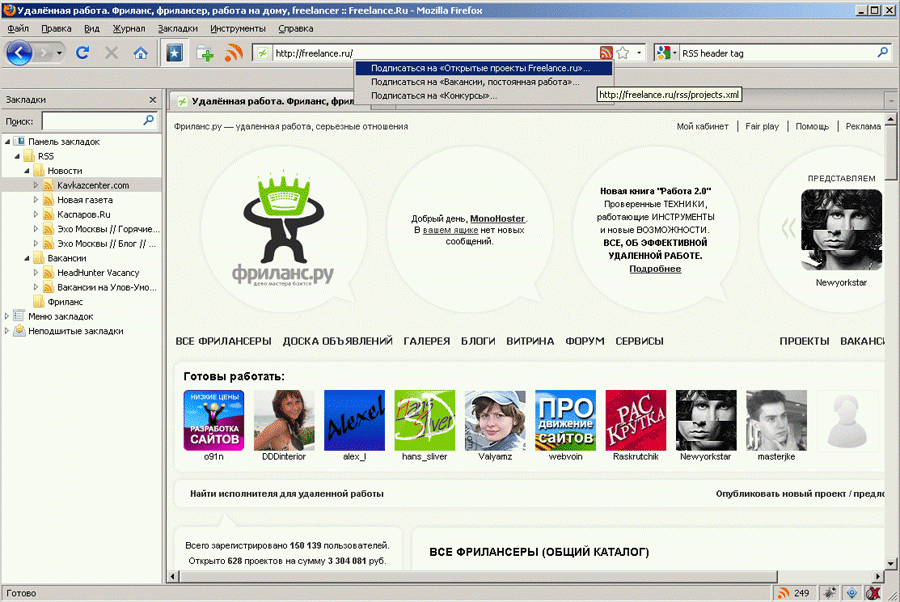
- заходим на нужный сайт - например на HH.RU, и делаем там нужный отбор. Этот сайт умеет создавать RSS динамически - не по всему массиву своих новостей, а например по слову программист - поэтому ссылка на RSS-ленту у него не в строке браузера, а появляется уже после отбора полезных новостей.
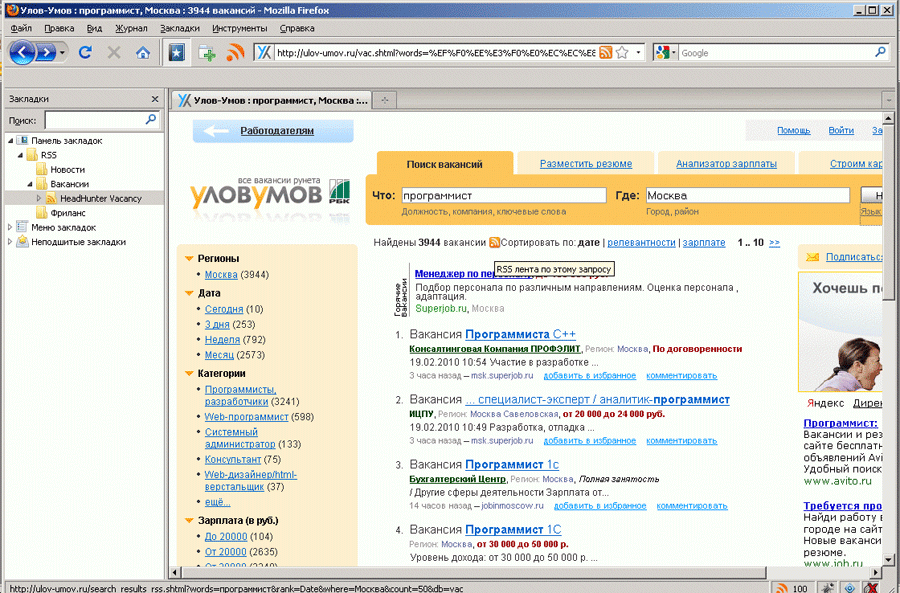
- И наконец, в интернете полно открытых проектов - сайтов, которые сами мониторят содержимое других сайтов и по этому содержимому составляют RSS-ленты. Конечно они не будут такими красочными, с рисунками, как это может составить сама команда сайта по своему собственному сайту - но лента с обновлениями содержимиго будет.
Входим например в http://page2rss.com - вводим там нужный сайт, тыкаем в кнопку RSS
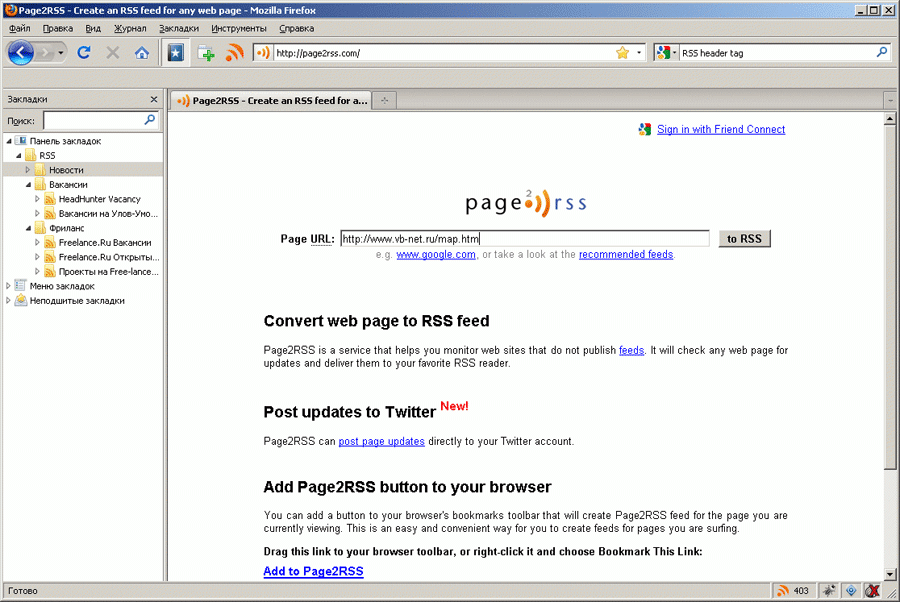
и получаем ленту обновлений по этому сайту.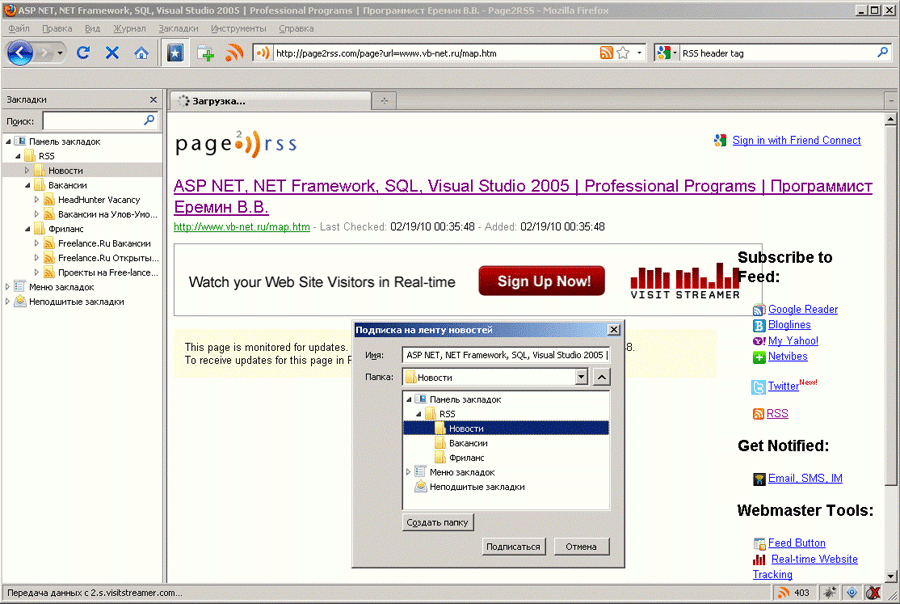
Для того чтобы читать все эти новости - нажимаем кнопку Breif в браузере. Вот такая у меня получилась замена убогому микрософтовскому Internet Explorer.
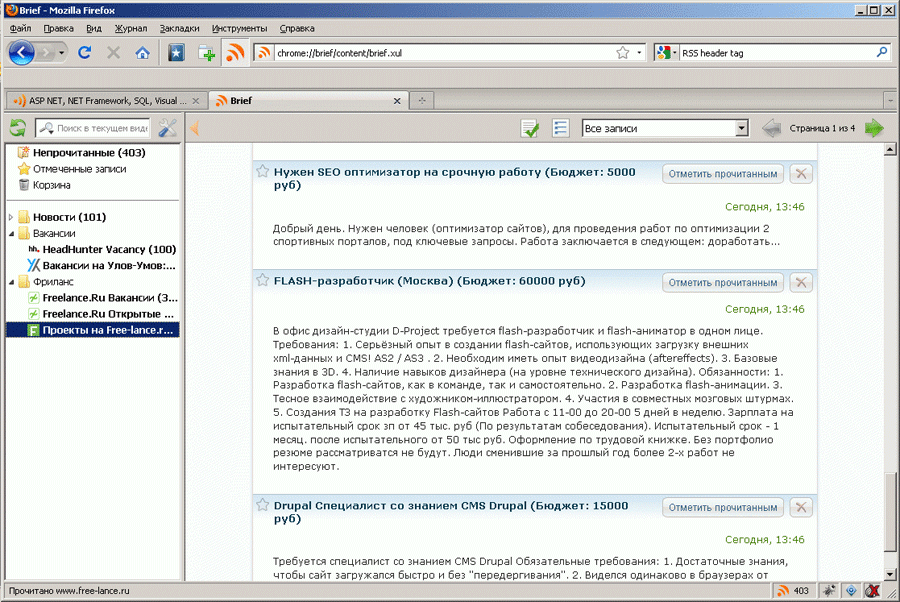
Впоследствии я нашел также и макрорекордер действий пользователя в браузере (только у IE он существует исключительно как компонент Visual Studio Tester Edition - азедсь это свободнораспространяемое дополнение, называется iMacros.
Среди тысяч дополнений я нешел также множество чрезвычайно для себя полезных - например Yahoo Mail Notifier - который мне сообщает не поступило ло новое мыло ко мне на мои ящики в Yahoo.
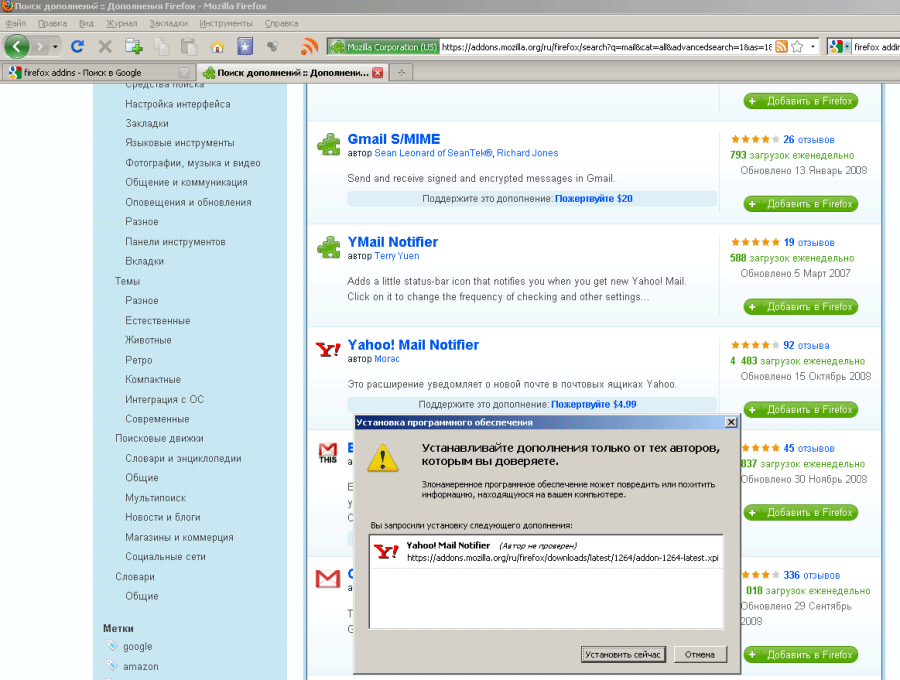
Browser context:
 )
)
|
|